Der Drucker druckt Hieroglyphen anstelle von Text
 Benutzer von Druckgeräten stoßen häufig auf ein Problem, wenn beim Drucken eines Textdokuments Hieroglyphen anstelle von Text angezeigt werden. Wer von Druckern keine Ahnung hat, wendet sich natürlich sofort an das Garantiezentrum. Aber um dieses Problem zu lösen, müssen Sie überhaupt kein Spezialist sein – Sie müssen nur sorgfältig die Möglichkeiten lesen, die zur Lösung dieser Situation beitragen können.
Benutzer von Druckgeräten stoßen häufig auf ein Problem, wenn beim Drucken eines Textdokuments Hieroglyphen anstelle von Text angezeigt werden. Wer von Druckern keine Ahnung hat, wendet sich natürlich sofort an das Garantiezentrum. Aber um dieses Problem zu lösen, müssen Sie überhaupt kein Spezialist sein – Sie müssen nur sorgfältig die Möglichkeiten lesen, die zur Lösung dieser Situation beitragen können.
Der Inhalt des Artikels
Der Drucker druckt Hieroglyphen: Gründe
Alle Gründe, die zu Druckfehlern führen, lassen sich in drei Hauptgruppen einteilen:
- Probleme in der Hardware des Druckgeräts selbst.
- Probleme mit Patronen oder falsche Tintenversorgung (CISS).
- Falsche Installation oder Konfiguration des Druckers im Betriebssystem sowie andere Softwareprobleme.
In der letzten Gruppe lassen sich Probleme am einfachsten direkt vom Benutzer diagnostizieren und beheben. Sie können in etwa 95 % der Fälle gelöst werden.
Die mit Patronen verbundenen Gründe können nicht immer alleine gelöst werden, aber wenn es die Finanzen zulassen, können Sie einfach eine andere Patrone kaufen.
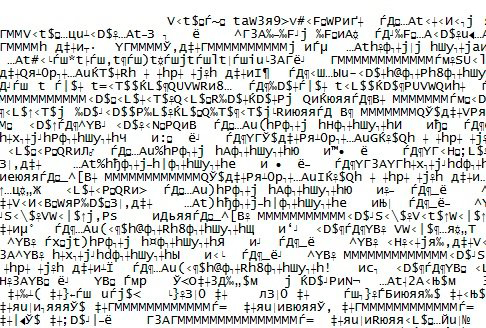
Hardwareprobleme werden meist durch Standardprobleme wie ein defektes Kabel oder einen Papierstau gelöst. Es kann aber auch schwerwiegendere Gründe geben, die eine Fahrt zum Gottesdienst erforderlich machen.
Fehlerbehebung
Die im Folgenden beschriebenen Lösungen sind sehr einfach, da sie keine ernsthaften Maßnahmen erfordern, es gibt jedoch einige Gründe. Außerdem können Sie auf den Gang zur Werkstatt verzichten.
Neustart
Wenn das Gerät beginnt, Hieroglyphen zu drucken, muss zunächst ein Neustart durchgeführt werden. Wir schalten den PC und den Drucker aus und nach kurzer Zeit wieder ein.
Dies ist wahrscheinlich ein kleines Problem, das mit dieser einfachen Methode gelöst werden kann. Wenn dies nicht hilft, müssen Sie andere mögliche Optionen in Betracht ziehen.
Verwendung anderer Software
Beim Drucken mit MS Word erscheint am häufigsten unverständlicher Text anstelle russischer Zeichen. Sie können versuchen, das Dokument mit einer anderen Software zu drucken.
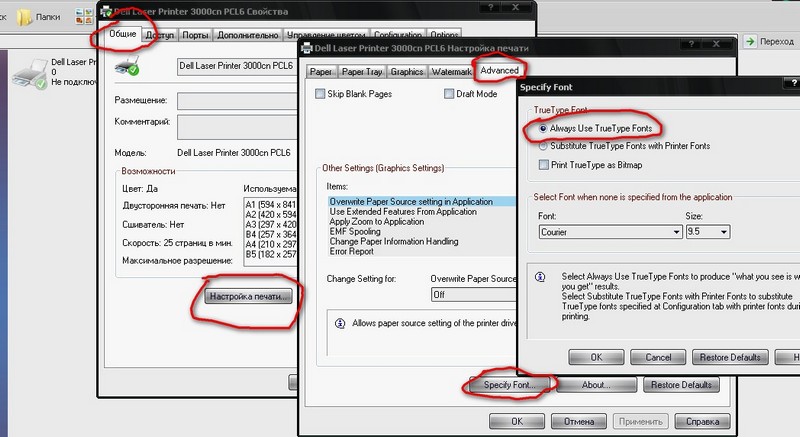
Sie müssen den Text erneut speichern und mit AdobeReader oder Foxit Reader öffnen. Sie können auch in einem Browser drucken, zum Beispiel Internet Explorer oder Chrome.
Drucken des Bildes
Sie können versuchen, eine Zeichnung anstelle eines Textdokuments zu drucken. Warum ist es notwendig:
- Starten Sie das Programm, mit dem das Dokument an das Gerät gesendet wird.
- Suchen Sie das Menü „Erweitert“.
- Klicken Sie auf „Als Bild drucken“ und aktivieren Sie das Kontrollkästchen.
Das Gerät druckt nun das Textdokument als Bild. Hieroglyphen anstelle russischer Buchstaben werden höchstwahrscheinlich nicht sichtbar sein.
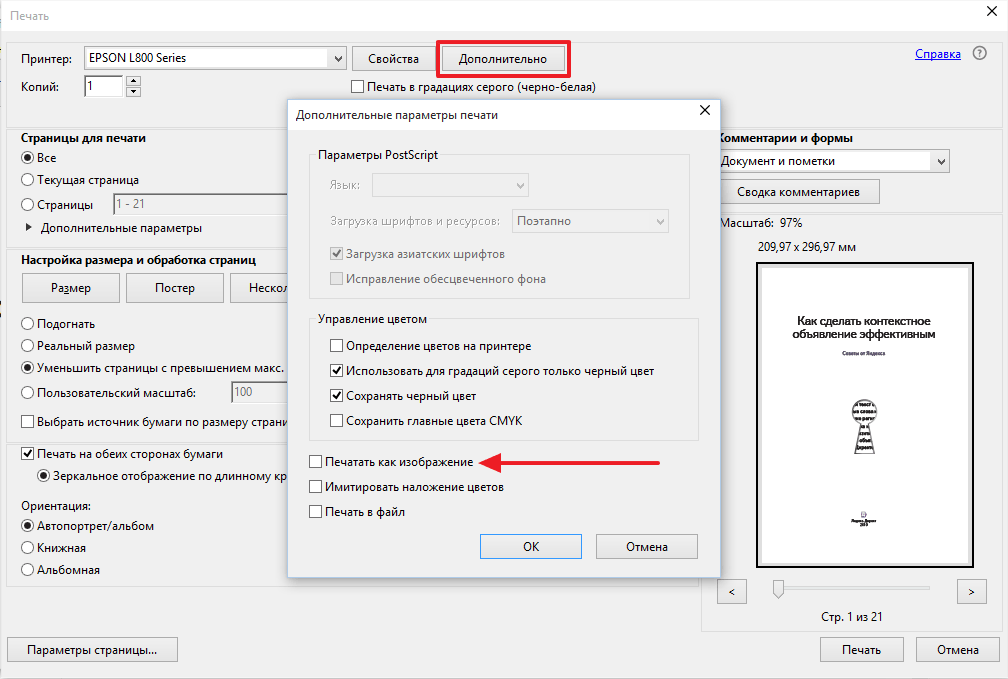
Schriftart ändern
Der Grund ist manchmal die Schriftart. Das Gerät erkennt es nicht, druckt aber Hieroglyphen statt Buchstaben. Sie können einfach versuchen, eine andere Schriftart zu installieren. Darüber hinaus hilft es oft, wenn eine andere Schriftart (z. B. Times New Roman) verwendet wird.
Sie können auch diese Option ausprobieren: Deaktivieren Sie den CourierNew-Stand:
- Auf dem Bedienfeld finden Sie das Gerätemenü.
- Wählen Sie den Drucker aus, der nicht funktioniert.
- Klicken Sie auf die Schaltfläche „Druckereigenschaften“ und gehen Sie zum Menü „Druckereinstellungen“.
- Suchen Sie nach der Schriftartersetzung und klicken Sie auf „Nicht ersetzen“.
Systemdateien
Manchmal liegt der Grund in Systemdateien. Nach der Wiederherstellung kann Folgendes zur Behebung des Problems beitragen:
- Zuerst müssen Sie das Befehlsfeld als Administrator öffnen. Geben Sie „sfc/scannow“ ein und klicken Sie auf „OK“.
- Warten Sie eine gewisse Zeit. Überprüfen Sie dann, ob das Problem behoben wurde.
Treiber installieren
Dieses Problem tritt häufig aufgrund von Treibern auf. Das Gerät zeigt Hieroglyphen an, weil die Treiber falsch installiert sind oder fehlschlagen. Daher können Sie versuchen, sie erneut zu installieren. Wofür:
- In der „Systemsteuerung“ müssen Sie zum Menü „Hardware und Sound“ gehen und den fehlerhaften Drucker finden.
- Drücken Sie dann RMB und wählen Sie „Gerät entfernen“.
- Unter „Programme und Funktionen“ müssen Sie alle Programme entfernen, die sich auf den Betrieb des Geräts beziehen.
- Suchen Sie dann die Diskette, die mit dem Gerät geliefert werden soll. Installieren Sie die erforderlichen Programme erneut.
Wenn der Datenträger aus irgendeinem Grund nicht verfügbar ist, bietet Windows 7 oder eine ältere Version meist an, die erforderlichen Treiber selbst zu installieren, wenn Sie das Gerät erneut an den PC anschließen. Wenn dies nicht hilft, können Sie die offizielle Website des Herstellers besuchen und die erforderlichen Programme herunterladen.

Schadsoftware
Sie müssen Ihren PC mit einem Antivirenprogramm überprüfen. Hier könnte das Problem liegen.
Dies sind die Hauptgründe, warum der Drucker Hieroglyphen druckt und wie man sie löst. Normalerweise reichen diese einfachen Maßnahmen völlig aus, da diese Störung auftreten und dann von selbst verschwinden kann.





